Проекторът е удобно устройство, използвано както у дома, така и за работниците. За да го свържете с персонален компютър или дори до телевизор, трябва да използвате специална тел или wi-fi връзка.


Безжична връзка
За да свържете проектора без кабели, просто се нуждаете Възползвайте се от Wi-Fi технологиите. За това, специален адаптер, с външния му вид, наподобяващ редовно USB флаш устройство, трябва да публикувате В USB гнездото на проектора. Преподаването на адаптера на светлината ще сигнализира, че устройството работи и подходящо за работа. Някои подобрени модели на проектори, например, Epson eh-TW650, притежава вграден модул Безжични връзки, така че не изискват използването на отделен адаптер.

Що се отнася до лаптопите, в този случай устройството е свързано с Wi-Fi, повечето от тях не се нуждаят от допълнително оборудване, но понякога изискват инсталиране на специален софтуер или допълнителни драйвери.
Безжичната връзка има много предимства. Липсата на необходимост от използване на многобройни шнурове опростява процеса, освен това, те не трябва да се крият никъде. Проекторът се свързва бързо, може да работи без никакви проблеми дори при изходни събития.

Жични методи
Най-ефективният все още се счита за свързване на проектор към лаптоп Със специален проводник. Връзката в този случай става по-надеждна и не изчезва поради технически проблеми или внезапно разединяване на Wi-Fi-съединението. В допълнение, в този случай устройството почти никога не виси.
Същността на кабелната връзка се крие във факта, че подходящите съединители на двете устройства са свързани през кабела. Универсалните гнезда много рядко не съвпадат, но ако е необходимо, е много лесно да изберете необходимия адаптер. В зависимост от присъстващите конектори може да бъде VGA-, HDMI или USB връзка. Диаграмата за свързване е почти еднаква във всичките три случая, но има някои нюанси.



VGA
Тъй като VGA конекторът е бил на върха на популярността преди няколко десетилетия, Днес тя може да бъде намерена само на остарели модели. В допълнение, трябва да се разбира, че ще се покаже само изображение и за звук Ще се изисква допълнителен кабел. Конекторът на парче има три линии и като правило, боядисан в ярък син цвят. Необходимо е да се постави кабел с подобен цвят, който след това се фиксира допълнително от двойка вградени винтове.

Свързване на VGA кабел, първият край е длъжен да бъде свързан към проектора, а след това втория – към лаптопа.
Следващата ще трябва да включите себе си Проектор, И тогава – Персонален компютър. Процедурата за инсталиране на подходящите драйвери и конфигуриране е завършена. За предаването на звука ще ви е необходим допълнителен тел мини жак. Този метод – чрез VGA – удобно и за свързване на видеопроектора към телевизора.

USB
USB връзката се счита за много удобен начин за свързване на две устройства, тъй като и двата USB съединителя, и USB кабелите обикновено имат всеки. Този тип често се избира, ако трябва да създадете многоканална връзка. Необходимо е обаче да се разбере, че разрешението на видеото и качеството на изображението е вероятно да страда, поради тесното пространство на трансмисионния кабел. Преди свързване на двете устройства, Трябва да изтеглите и инсталирате специален драйвер на персонален компютър, Възможно е да предава изображение от екрана на проектора.

HDMI
Връзката чрез HDMI конектор се счита за най-надеждна в случай на компютърна и проекторна връзка. Процедура за свързване, подобна на използването на VGA конектор. Преди да започнете, е необходимо да се изключват и двете устройства, в противен случай са възможни и техниките и появата на системата. След това кабелът е свързан към проектора, след това към компютъра и след това трябва да активирате двете устройства. Едно от основните предимства на HDMI връзките е способността да се предават едновременно звука и картината и с максималната резолюция.

Освен това има допълнителна защита срещу пиратството, което ви позволява да наблюдавате изображението с по-високо качество.
Заслужава да се напомни Използваният кабел трябва да има същите съединители от двете страни. В случая, когато има само един тип съединител на проектора и компютрите, ще е необходимо да закупите специален адаптер. На задната стена на проектора се избира конекторът, на който е написан HDMI в, след което същото се прави с компютъра. Важно е въжетата да са свързани плътно.

Настройка
След правилното свързване на устройството, той също трябва да се регулира правилно. В някои случаи инсталирането на необходимите параметри е автоматично. Като правило проекторите след свързване са незабавно готови за предаване на сигнала, които могат да бъдат разбрани от факта, че изображението от компютъра се показва на екрана. Ако това не се случи, тогава е необходимо Използвайте приложения контролен панел и кликнете върху него с заглавието на източника. Това действие ще стартира търсене на видео сигнал, което от своя страна ще доведе до появата на изображение на стена или специална скалаза.

В случай, когато има няколко бутона на дистанционното управление на проектора, съответстващи на различни видове връзка, ще трябва да изберете точно какво се използва. Ако проекторът има меню за конфигуриране, тогава е по-добре да работи в него в съответствие с включените инструкции.
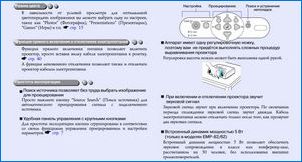
Важна част от настройката е Избиране на разделителна способност на екрана. За бюджетни модели по-подходящи опции 800×600 или 1024×768. Ако се използва скъпо устройство, можете да инсталирате резолюция 1920×1080. Разрешението на персонален компютър трябва да съвпадне с резолюцията на проектора. За да направите това, във всяка празна част на работния плот, ще щракнете с десния бутон и ще покажете меню, в което да изберете раздела „Резолюция на екрана“.
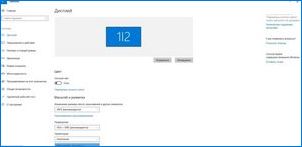
Прозорецът, който се отваря, стойността, която е подходяща за използвания проектор. В противен случай картината ще бъде компресирана или прекалено опъната. Запазване на настройките, трябва да отидете при избора на демонстрационния режим. Като правило, за това, WIN и P ключовете едновременно натиснете, след което се отваря менюто. „Компютърният“ елемент предполага, че проекторът ще се изключи и изображението ще остане на екрана на персоналния компютър.

Командата „дубликат“ ще доведе до факта, че проекторът ще копира снимка от основния монитор.
Ако изберете функцията „Разширяване“, основният екран ще бъде разположен отляво и изображението ще бъде идентично и за двете устройства. И накрая, командата „само втори екран“ оставя картината само на платно на проектора. Натискането на бутона FN на лаптопа, можете да промените режимите на дисплея.

Трябва да се помни, че работата в различни операционни системи има свои собствени специфики.
Когато свързвате проектора на компютър, оборудван с Windows 7, имате нужда
- Отворете контролния панел и след това изберете раздела „Оборудване и звук“.
- Размахвайки външния вид на прозореца, можете да изберете един от начините да възпроизведете изображението: само на проектора, само на работния плот или на работния плот и на екрана, и на проектора.
- Последният метод за възпроизвеждане е, че работният плот показва интерфейса, докато видеото изход на проектора и екрана на монитора.

Когато работите в системата вдовици 10, изображението веднага се показва на екрана, но не винаги в желаното качество. Следователно ще е необходимо да конфигурирате резолюцията чрез промяна на данните в настройките на компютъра. Изходната система на картината на екрана е подобна на системата в Windows 7, но с лека промяна в имената. В този случай, вместо „дублиране“ ще има надпис „повтаряне“ и точките „само проектор“ или „само екран“ ще присъстват. Специфичен клавиш на клавиатурата, промяна в зависимост от модела на лаптопа, ще ви позволи да промените тези режими.
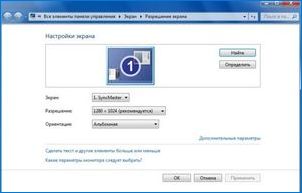
Когато конфигурирате Windows XP Отворете контролния панел по избор. Просто кликнете с десния бутон върху работния плот и отидете на „параметри“. За да работите с монитора, трябва да кликнете върху него с мишката, след което активирате функцията „Extend Desktop към този монитор“. В същото време, съответствието на разрешенията на двете устройства се проверява и регулира, ако е необходимо.
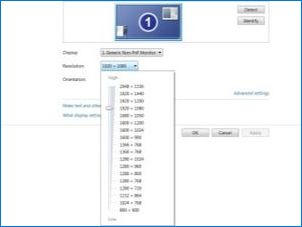

Как да изключите правилно?
Изключването на проектора трябва да се появи в етапи, за да не навреди на техниката.
- На първо място, всички документи са затворени на персонален компютър, а разделите са сгънати.
- След това, удължението на екрана се връща към първоначалната позиция, т.е. какво е подходящо за екрана на монитора.
- Незабавно трябва да деактивирате настройките, които са отговорни за премахването на изображението на екрана или сгъването му.
- Бутонът за изключване на проектора се използва след като всички светлинни индикатори ще излязат. Препоръчително е да го задържите, докато вентилаторът ще спре да работи.
- След това устройството е изключено от захранването или от изключено от захранването.


За да избегнете въвеждането на прах, трябва незабавно да забавите затвора на екрана. Освен това, екранът може да бъде избърсан с мек салфетка, импрегниран с течност за почистване на монитора. От време на време и конзолата, и пристанището трябва да бъде избърсано с алкохол. Когато всички устройства са изключени, трябва да изключите кабелите от тях, след което те са изключени, без да шофират и разбиват и премахват, за да съхраните проектора.

Виж отдолу.
